
Modificarea afișării unui apel FaceTime pe Mac
Atunci când un apel video FaceTime este în curs, puteți să modificați modul în care este afișat apelul, să faceți o poză Live Photo sau să adăugați mai multe persoane la un apel FaceTime de grup.
Notă: funcționalitatea FaceTime de grup este disponibilă în Actualizarea suplimentară macOS Mojave 10.14.3 sau o versiune ulterioară, iOS 12.1.4 sau o versiune ulterioară sau iPadOS. Această funcționalitate ar putea fi indisponibilă în unele țări sau regiuni. Consultați articolul de asistență Apple Despre conținutul de securitate din Actualizarea suplimentară macOS Mojave 10.14.3.
Într‑un apel unu la unu
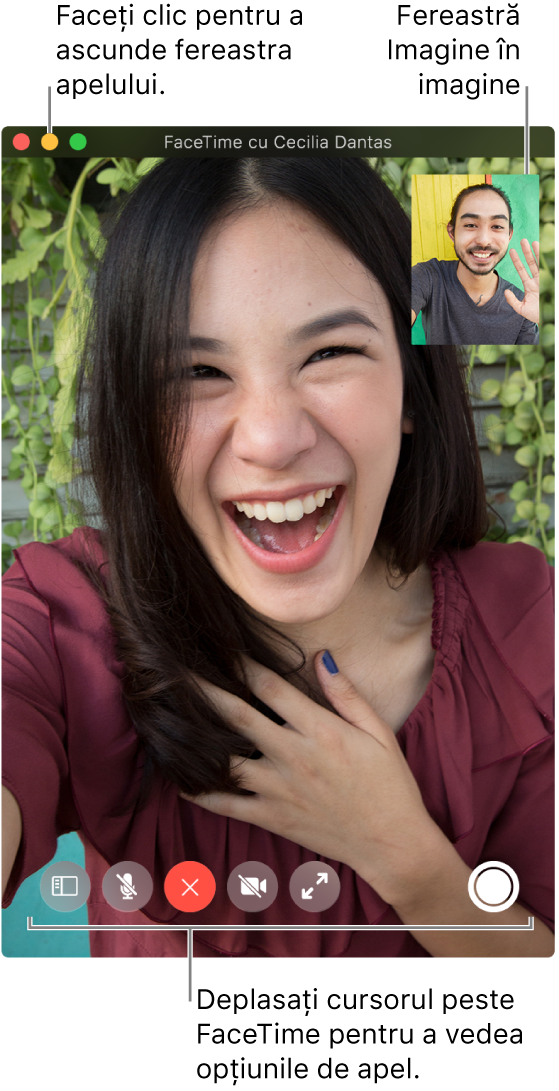
În aplicația FaceTime ![]() de pe Mac, efectuați una dintre acțiunile următoare, în timpul unui apel:
de pe Mac, efectuați una dintre acțiunile următoare, în timpul unui apel:
Vizualizarea unui apel video pe tot ecranul: Faceți clic pe butonul verde
 din colțul din stânga sus al ferestrei FaceTime sau apăsați Control-Comandă-F. Pentru a reveni la dimensiunea standard a ferestrei, apăsați tasta Esc (Escape) (sau utilizați Touch Bar).
din colțul din stânga sus al ferestrei FaceTime sau apăsați Control-Comandă-F. Pentru a reveni la dimensiunea standard a ferestrei, apăsați tasta Esc (Escape) (sau utilizați Touch Bar).Vizualizarea unui apel video pe un ecran divizat: Țineți apăsat butonul verde
 din partea din stânga sus a ferestrei FaceTime, apoi alegeți “Afișează fereastra în mozaic la stânga ecranului” sau “Afișează fereastra în mozaic la dreapta ecranului”. Pentru a reveni la dimensiunea standard a ferestrei, apăsați tasta Esc (Escape) (sau utilizați Touch Bar). Consultați Utilizarea aplicațiilor în Split View pe Mac.
din partea din stânga sus a ferestrei FaceTime, apoi alegeți “Afișează fereastra în mozaic la stânga ecranului” sau “Afișează fereastra în mozaic la dreapta ecranului”. Pentru a reveni la dimensiunea standard a ferestrei, apăsați tasta Esc (Escape) (sau utilizați Touch Bar). Consultați Utilizarea aplicațiilor în Split View pe Mac.Deplasarea ferestrei imagine în imagine: Glisați mica fereastră în orice colț al ferestrei mai mari.
Modificarea orientării: Deplasați cursorul peste fereastra imagine în imagine, apoi faceți clic pe
 sau
sau  ori rotiți două degete pe trackpad. Orientarea se schimbă și pentru cealaltă persoană.
ori rotiți două degete pe trackpad. Orientarea se schimbă și pentru cealaltă persoană.Ascundeți temporar fereastra apelului video: Faceți clic pe butonul galben de minimizare
 din partea de sus a ferestrei FaceTime. (Dacă vă aflați în modul de afișare pe tot ecranul, ieșiți mai întâi din acest mod de afișare apăsând Esc.) Partea audio a apelului continuă în timp ce fereastra este minimizată. Pentru a vedea video din nou, faceți clic pe pictograma FaceTime din Dock.
din partea de sus a ferestrei FaceTime. (Dacă vă aflați în modul de afișare pe tot ecranul, ieșiți mai întâi din acest mod de afișare apăsând Esc.) Partea audio a apelului continuă în timp ce fereastra este minimizată. Pentru a vedea video din nou, faceți clic pe pictograma FaceTime din Dock.
Într‑un apel de grup
În aplicația FaceTime ![]() de pe Mac, efectuați una dintre acțiunile următoare în timpul unui apel de grup:
de pe Mac, efectuați una dintre acțiunile următoare în timpul unui apel de grup:
Trecerea la un apel audio: Faceți clic pe butonul Taie sunetul clipului video
 . Pentru a reporni camera, faceți clic din nou pe buton.
. Pentru a reporni camera, faceți clic din nou pe buton.Vizualizarea unui apel video pe tot ecranul: Faceți clic pe butonul Pe tot ecranul
 . Pentru a ieși din afișarea pe tot ecranul, apăsați tasta Esc (Escape) (sau utilizați Touch Bar).
. Pentru a ieși din afișarea pe tot ecranul, apăsați tasta Esc (Escape) (sau utilizați Touch Bar).Deplasarea ferestrei imagine în imagine: Trageți oricare dintre ferestrele mici în orice zonă a ferestrei mai mari.
Pe parcursul unui apel de grup, ferestrele se redimensionează automat în funcție de cine vorbește.
Pentru a nu permite ca fereastra persoanei care vorbește să devină mai mare, deselectați opțiunea în preferințele FaceTime: selectați FaceTime > Preferințe, faceți clic pe Configurări, apoi debifați Enunțare sub Evidențiere automată.
Pentru toate apelurile video, puteți efectua una dintre următoarele acțiuni:
Adăugați mai multe persoane în apel. Consultați Efectuarea unui apel FaceTime de grup.
Realizați o poză Live Photo pentru a surprinde un moment din timpul apelului.
Mențineți fereastra apelului video deasupra celorlalte aplicații – trebuie doar să selectați Video > Mereu deasupra. Fereastra apelului “plutește” deasupra oricărui alt obiect, prin urmare o puteți vedea permanent, indiferent de activitatea întreprinsă.
Utilizați iPad-ul dvs. ca afișaj secundar pentru Mac-ul dvs.